Se você visita sites e o Firefox não carrega o site. Em vez disso, o Firefox mostra a mensagem de erro “Sua conexão não é segura”, “SEC_ERROR_UNKNOWN_ISSUER”.
Então é aconselhável realizar os seguintes passos para resolver o problema de conexão do certificado SSL (Secure Socket Layer).
Sua conexão não é segura devido a um problema de confiança com o certificado SSL do site que você está visitando, o que impede o Firefox de carregar todo o site com êxito.
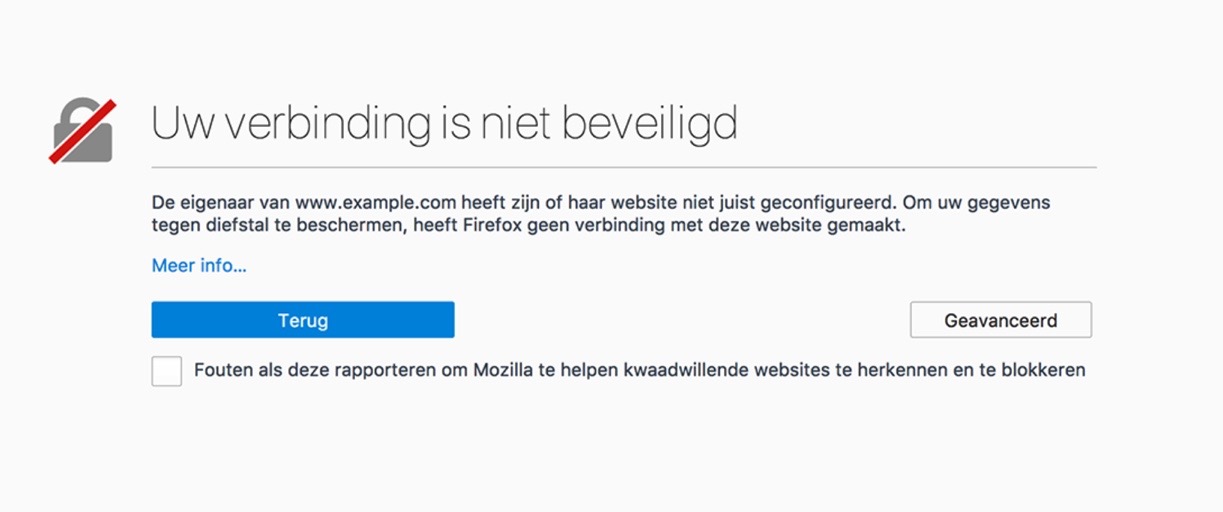
Sua conexão não é segura é basicamente uma proteção contra sites mal configurados para evitar que o Firefox visite um site que possa roubar informações por meio de um ataque “man in the middle”.
É uma proteção complicada, mas a solução costuma ser simples, basta seguir as instruções abaixo.
Corrija a mensagem de que sua conexão não é segura no Firefox
Abra o Firefox, se ainda não o fez. Na barra de endereço digite: about:config
Aceite o risco na tela de aviso e prossiga com as configurações do Firefox.
Use o armazenamento de certificados do Windows
Na barra de pesquisa digite: security.enterprise_roots.enabled
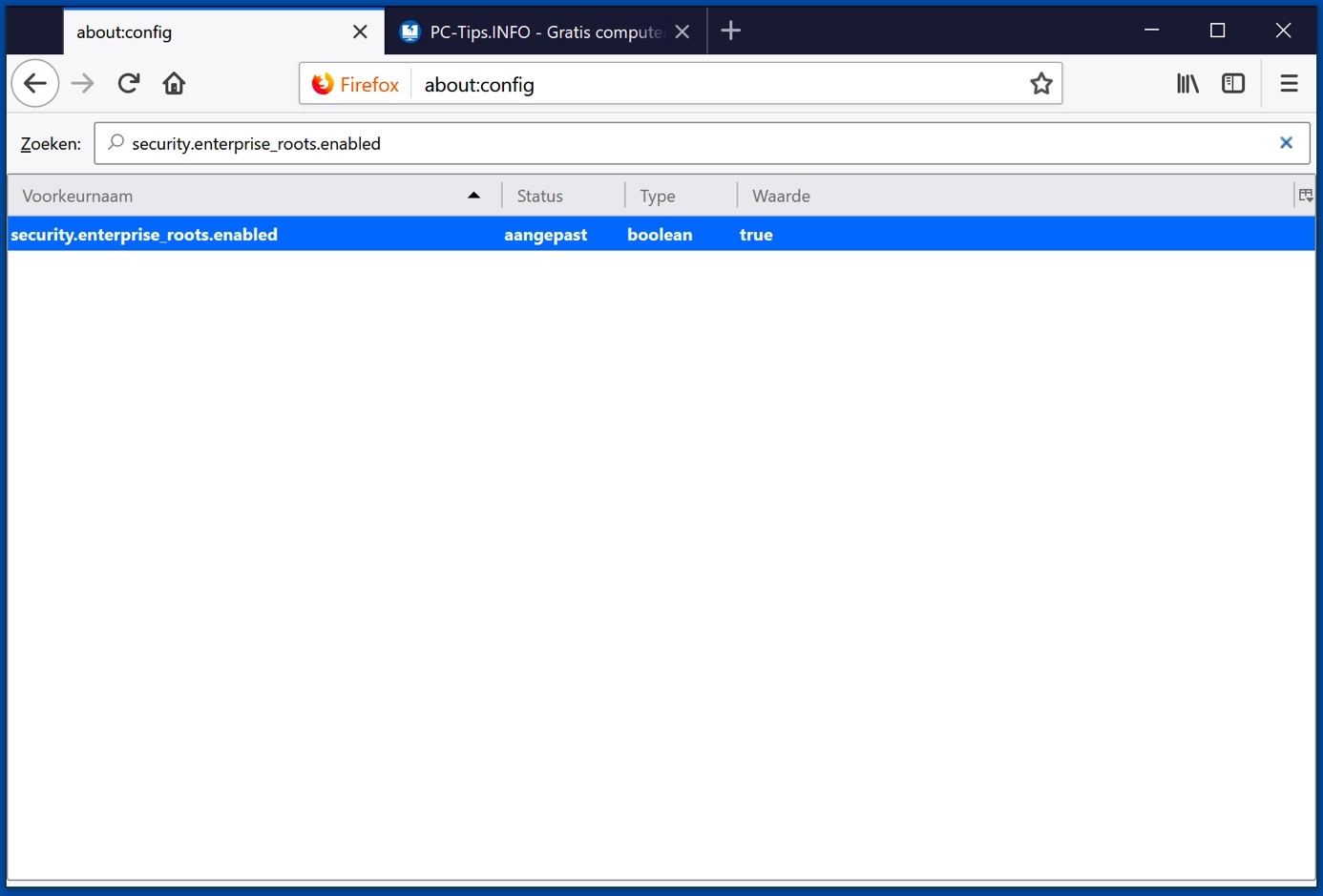
Altere o tipo booleano de falso para verdadeiro clicando duas vezes. Após o ajuste, o Firefox pode confiar e usar o Windows Certificate Store.
Reinicie o Firefox para que as alterações tenham efeito e veja se o erro “sua conexão não é segura” no Firefox foi resolvido.
Redefinir as configurações do Firefox
Você pode redefinir as configurações do Firefox se o problema não for resolvido.
Redefinir o Firefox redefinirá todas as configurações para o padrão, como se você tivesse acabado de instalar o Firefox. Isso pode ajudá-lo a resolver a causa raiz da mensagem “sua conexão não é segura”.
Depois de redefinir o Firefox, você pode encontrar seus dados antigos do Firefox em uma pasta chamada “Dados antigos do Firefox” na área de trabalho do Windows.
Como recuperar dados antigos do Firefox.
Na barra de endereço digite: about:support
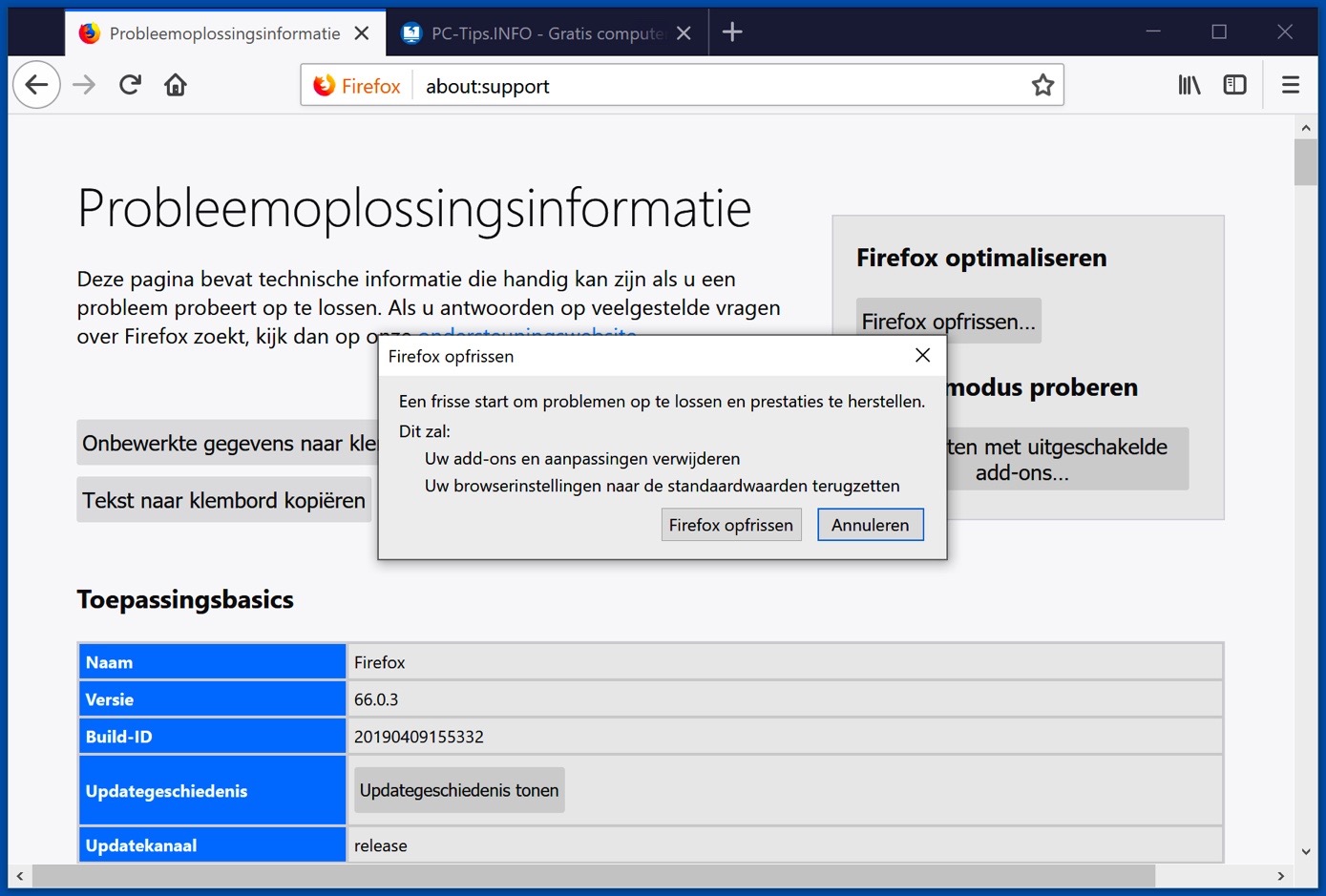
Clique no botão Atualizar Firefox na seção “Otimizar Firefox”. Confirme a redefinição clicando em Atualizar Firefox na janela de confirmação.
Espero que este artigo tenha ajudado a resolver a mensagem: Sua conexão não é segura no Firefox.

